Konfiguration af smartthings find, Tillad enheder at blive fundet, Offlinesøgning efter enheder – Samsung SmartTag2 Wireless Tracker (White) User Manual
Page 435: Krypter offlineplacering, Registrering af ukendt tag, App til navigation
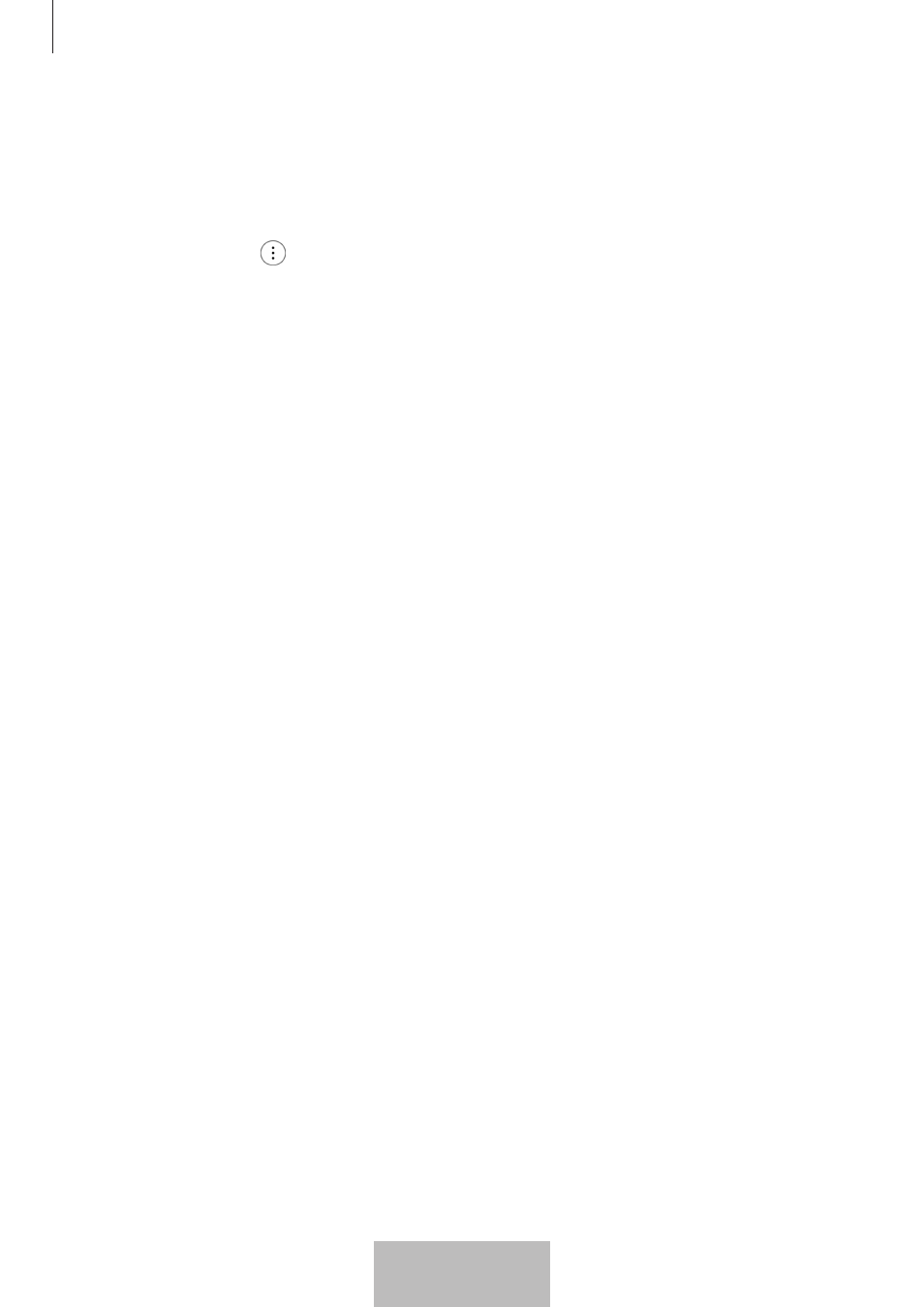
Opsætning af produktet
15
Konfiguration af SmartThings Find
Du kan ændre forskellige indstillinger for SmartThings Find.
1
Åbn
SmartThings
-appen på din mobilenhed.
2
Tryk på
Liv
→
Find
→
→
Indstillinger
.
Tillad enheder at blive fundet
Du kan vælge den enhed, du vil finde, og ændre dens indstillinger ved at bruge SmartThings Find.
Offlinesøgning efter enheder
Du kan opdatere produktets placeringsoplysninger ved hjælp af en ekstern enhed med et fast sted,
f.eks. et tv eller en SmartThings-station.
Hvis dit produkt f.eks. er i nærheden af dit tv, kan dit tv opdatere produktets placering i SmartThings
Find, selvom din mobilenhed ikke er i nærheden.
Vælg en understøttet enhed på listen, og følg vejledningen på skærmen for at fuldføre opsætningen.
Krypter offlineplacering
Når du sender oplysninger om dit produkts offlineplacering til Find min mobilenhed via en anden
enhed, kan du kryptere din produktplacering for øget sikkerhed.
Tryk på kontakten på den enhed på listen, som du vil kryptere placeringsoplysninger for, og følg
derefter vejledningen på skærmen for at kryptere placeringsoplysningerne.
Registrering af ukendt tag
Du kan forhindre andre i at spore din position ved at indstille den til at modtage en meddelelse på
din mobilenhed, hvis en ukendt smarttag bevæger sig med dig, når du bevæger dig. Se
.
App til navigation
Du kan indstille og downloade standardnavigationsappen, der skal bruges, når du føres til det sted,
hvor produktet er placeret.
Dansk
15
